10インチ画面のデュアルディスプレイ環境が年配者へのオススメとなる理由
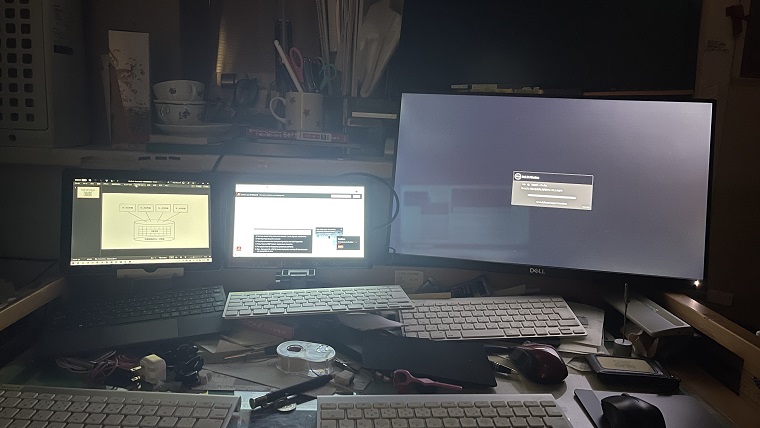
歴戦の企業戦士である僕の業務用マシンは、会社から支給されたSurface Go 2である。今回は業務効率を上げるため、自腹(ジーバーラー)で10.1インチ外部接続ディスプレイを購入した。
年配者であれば冒頭画像だけでピンッと来るかもしれないけれども、多くの人は「どうして10インチ画面のデュアルディスプレイ(二画面構成)がオススメとなるの?」となるだろう。
今回はどうしてこの組み合わせ(モバイルモニター利用)が最適解となるのか、その理由を紹介させて頂くことにする。
(ちなみに自腹とは会社負担でなくて自己負担、つまり自分のお小遣いで購入することを意味する)
本体だけでの業務は辛い
まず冒頭画像でアチコチにApple Magic Keyboardが4つ置かれているように、僕のAppleユーザー歴は長い。昔はMacbook Air 11インチを持ち歩いて、外出先で論文を書いたり、プレゼンテーションをやっていた。
今でもブログ記事を書く程度ならば、Surface Go本体だけで大丈夫だ。ちなみにSurface Go 2は本体ディスプレイが10.5インチで、1920ピクセル x 1280ピクセルの解像度を持っている。一方のSurface Goは10インチで、1800ピクセル x 1200ピクセルの解像度に留まっている。
そんな表示スペック的にはギリギリ感のあるSurface Goだけれども、実際の利用者として使用感をレビューさせて頂くと、快適に利用できている。
最近流行の16:9比率ではなくて、3:2比率... つまり縦方向に長いおかげで、Microsoft Wordなども快適に利用できる。縦方向に余裕があれば、あのMicrosoft Officeのツールバーというか、リボンだって恐くない。おかげでWordでも構わないAmazon Kindle電子書籍も執筆可能だ。
ただし残念ながら、会社の業務用としては少々辛い。たとえばWebブラウザなどを参考に見ながら、Microsoft Powerpoint資料を作成するのは無理がある。いくらFull HDディスプレイと同じ横幅の1920ピクセルを備えているとはいえ、さすがに10.5インチは小さ過ぎる。
プラモデルの作成や針仕事で重宝するメガネ型ハズキルーペを使っても、Surface Go 2本体を手元に近寄せる必要があるため、首を下方向に向けるので疲れやすくなってしまう。そうかといって、台座の上に置くのはオシャレでない。
それにハズキルーペを装着して仕事をすると、立ち上がって歩くことが出来なくなってしまう。誰かと会話したり、イスから立ち上がる度にメガネを外すのは面倒極まりない。僕は究極の無精者なんだよ、パトラッシュ。
実は地球に最もやさしい
そこで同じサイズの10インチ液晶モバイルモニターを外部接続ディスプレイとして利用すれば、本体ディスプレイではMicrosoft Powerpointを表示させながら、外部接続ディスプレイでMicrosoft Edge Webブラウザを表示させることが可能になる。
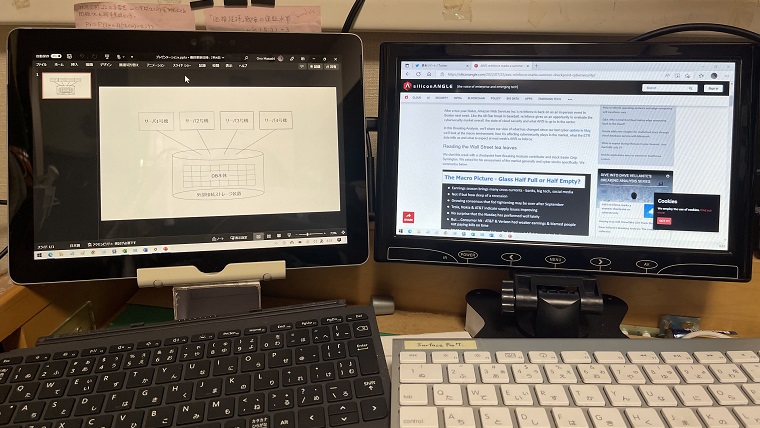
二つの画面... つまりデュアルディスプレイ構成である。ちなみに冒頭画像のように三つの画面に表示させると、マルチディスプレイ構成となる。Microsoft Surface Go 2やMicrosoft Surface Pro 7には表示用USB-C端子が一つしかないので、マルチディスプレイ構成とするにはUSBハブ等が必要となる。少しばかり厄介だ。
それに別にマルチディスプレイ構成にしなくても、二画面で大抵の仕事は済ませることが出来る。証券ディーラーなどは三画面を使いこなすけれども、同時に三か所を見るのは大変だ。
10インチの理由
それでは外部接続ディスプレイを、冒頭画像にあるような24インチ液晶ディスプレイにすれば良いという考え方もある。と、いうか、僕は在宅環境では24インチWQHD液晶モニターを利用している。WQHDつまり2560ピクセル x 1440ピクセルは、1920ピクセル x 1080ピクセルのFull HDよりも快適だ。画像データなどを表示させると、その差が一目瞭然となる。
そしてWQHDの横方向2560ピクセルがあれば、Windowsキーと矢印キーを同時押しすれば、横方向を1280ピクセルに分割できる。それだけあれば、画面一つでもMicrosoft PowerpoinとMicrosoft Edge Webブラウザを快適に利用できる。横長のExcel表示も快適だ。
それなのにどうして10インチ型モバイルモニターを使うのかと言うと、次の二つの長所がある。
- 「Surface Go 2パソコン本体と一緒に持ち歩きやすい」
- 「Surface Go 2本体から給電可能」
たしかに二画面だと、Excelシートを横長表示させるのはイマイチだ。冒頭画面を見ての通りでサイズ差があるから、表示データ量も少なくなってしまう気がする。
しかしマインドマップのような一枚図を表示するならばともかく、1920ピクセル X 1280ピクセルと、1280ピクセル x 720ピクセルの組み合わせだ。つまりピクセル数で見れば2640ピクセル x 1280ピクセルだから、WQHDの2560ピクセル x 1440ピクセルと互角になる。
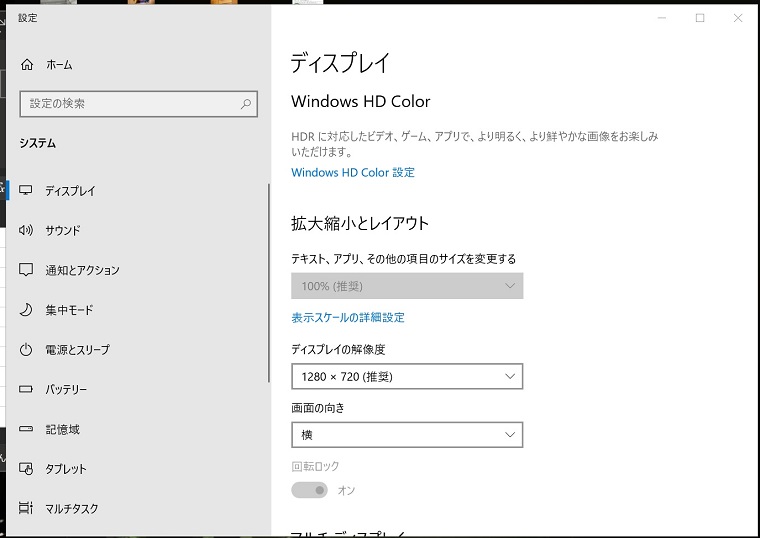
そしてSurface GoパソコンのUSB-C端子ポートによって、モバイルモニターへ給電することも可能なのだ。だから「Surface Go 2と一緒に持ち歩きやい」となるし、画面サイズは10インチだから省電力だ。
つまり「仗助、お前の能力(スタンド)は、この世のどんな事よりも優しい」と同じく、地球にやさしい業務環境となる。
それに先ほどチラっとコメントしたけれども、この10インチ液晶モニターは大型24インチ液晶ディスプレイのように、100Vコンセントの電源を必要としない。
だから2022年7月24日時点では停電リスクが危惧されているけれども、万一停電があっても困らない。Surface Go 2の利用可能時間が短くなってしまうけれども、Surface Go 2本体内蔵バッテリーから給電して貰うことが可能なのだ。
だから普段はSurface Go 2本体とApple Magic Keyboardだけで仕事しながら、必要な時だけ外部接続モバイルモニターを使えば良い。これ、外出時には本当に助かる長所だったりする。
まとめ(さらば大型モニター)
以上の通りで、24インチWQHD外部接続ディスプレイも快適だけれども、10インチクラスのモバイルモニターも侮れない。と、いうか、実は手元にはOn-Lap 1302モバイルモニターも保有していたりする。
古くはHP200LXポケットコンピュータを使っていたし、「モバイルこそ我が人生」と言えてしまうかもしれない。
そして冒頭画像から分かるように、Surface Go 2本体やモバイルモニターと作業者には80cm以上の距離がある。だから年配者... 老眼の進んでいる者にも使い勝手が良い。
会社でアチコチ見学して回ると、このあたりの事情は興味深い。
13.3インチのノートパソコン本体だけで、画面に目を近づけて、仕事を長時間している人が存在する。大学を卒業したばかりの新人や、我が家のお嬢様は12インチのノートパソコン本体だけで仕事を片付けている。
お嬢様の場合は、最初は机に収まる外部接続ディスプレイを用意したものの、二週間くらい経過したらばノートパソコン本体だけを持ち歩くようになっていた。どうも接続作業が面倒なのか、自宅内ではAC電源アダプターを持ち歩かない。
最初のうちは19インチ外部接続ディスプレイを「快適だー」と言って喜んでいたけれども、ノートパソコンの使い方に慣れていくうちに、かつての僕と同じようにノートパソコン本体で仕事(宿題)するようになっていた。
残念ながら、今の僕には真似することができない。在宅勤務で長時間作業するということもあるけれども、肩こりなどで体を悪くしてしまう。視力は遠近両用レンズといった特殊メガネで矯正できても、肉体の老化には抗えない。
それでは今回は、この辺で。ではまた。
------------------------
記事作成:小野谷静


